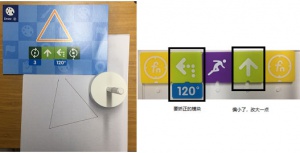Matatalab : Différence entre versions
(→FAQ) |
|||
| Ligne 6 : | Ligne 6 : | ||
* [http://www.a4telechargement.fr/ML-Matatalab/ML-Matatalab-Lettres_avec_matatalab.pdf Cartes alphabet - Permet de dessiner des lettres avec l'aide du Matatalab] | * [http://www.a4telechargement.fr/ML-Matatalab/ML-Matatalab-Lettres_avec_matatalab.pdf Cartes alphabet - Permet de dessiner des lettres avec l'aide du Matatalab] | ||
* [http://www.a4telechargement.fr/ML-Matatalab/ML-Chiffres_avec_Matatalab.pdf Cartes alphabet - Permet de dessiner des chiffres avec l'aide du Matatalab] | * [http://www.a4telechargement.fr/ML-Matatalab/ML-Chiffres_avec_Matatalab.pdf Cartes alphabet - Permet de dessiner des chiffres avec l'aide du Matatalab] | ||
| − | + | ||
| − | + | ||
| − | + | ||
== '''FAQ''' == | == '''FAQ''' == | ||
=== Le robot ne réalise pas les angles demandés === | === Le robot ne réalise pas les angles demandés === | ||
Version du 21 janvier 2020 à 11:37
Sommaire
Ressources téléchargeables
- Dossier et corrigés des Activités challenge - Pack réf. ML-PACK-CP1
- Cartes alphabet - Permet de dessiner des lettres avec l'aide du Matatalab
- Cartes alphabet - Permet de dessiner des chiffres avec l'aide du Matatalab
FAQ
Le robot ne réalise pas les angles demandés
Il peut y avoir ± 2° de marge d'erreur lorsque le MatataBot tourne et trace un angle.
Si vous trouvez que l'erreur devient plus importante, vous pouvez ajuster l'angle de rotation :
- Une fois la connexion entre la tour de commande et le MatataBot établie, placez les blocs de codage sur le plateau de contrôle comme indiqué sur les images ci-dessous, selon le cas de figure.
- Appuyez ensuite sur le bouton de démarrage, le MatataBot exécutera la commande, l'ajustement est effectué. Chaque réglage augmentera / diminuera de 1,5°.
Cas 1
Lorsque vous dessinez un carré, si les bords du carré sont croisés comme les images ci-contre, cela signifie que le «virage à gauche de 90°» est supérieur à 90°, alors vous pouvez utiliser la séquence ci-dessous pour réduire l'angle.
Cas 2
Lorsque vous dessinez un triangle, si vous trouvez qu'il ne se ferme pas comme les images ci-contre, cela signifie que le «virage à gauche de 120°» est inférieur à 120°, alors vous pouvez utiliser la séquence ci-dessous pour augmenter l'angle.
Les pas réalisés par le robot ne font pas 10 cm
Lorsque le MatataBot avance et qu'il est évident que chaque pas mesure moins de 10 cm, vous pouvez utiliser la séquence ci-dessous pour allonger la distance du pas.
- Une fois la connexion entre la tour de commande et le MatataBot établie, placez les blocs de codage sur le plateau de contrôle comme indiqué sur les images ci-dessous.
- Appuyez ensuite sur le bouton de démarrage, le MatataBot exécutera la commande, l'ajustement est effectué. Chaque réglage allongera / raccourcira la distance de pas de 0,6 cm.
Si vous faites le mauvais réglage, vous pouvez appuyer sur le bouton marche / arrêt pendant 20 secondes pour éteindre le MatataBot, il sera réinitialisé.